程序员教你彻底清理电脑垃圾
教你如何清理电脑C盘垃圾 #生活技巧# #数码产品使用技巧# #电脑操作教程#
最近大家都是用电脑管家、360安全卫士等软件清理电脑垃圾,对吧?其实C盘里还有很多垃圾清理不干净。那我们应该如何清理垃圾很干净?今天我来教大家几个程序员清理垃圾的方法。
1、清理临时文件一(程序员常用的方法)
①按WIN+R键,弹出“运行”,输入%temp%,按回车键。(或者按WIN键,直接输入%temp%,按回车键)
②弹出文件夹中的垃圾文件,按Ctrl+A键全选,鼠标右键,选择“删除”(或者按Del键删除)。
2、清理临时文件二
①按WIN+I键,弹出“设置”,点击“系统”->”存储”,进入存储界面。
②点击C盘下的“临时文件”,进入“临时文件”界面,点击“删除文件”按钮即可。
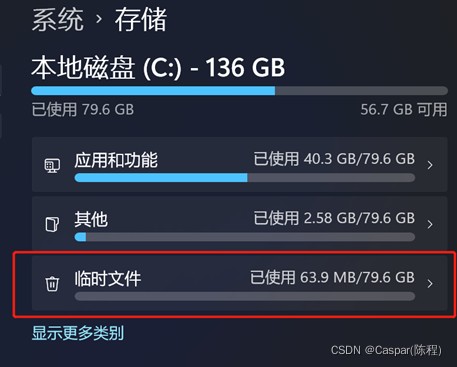
3、清理垃圾BAT文件(程序员常用的,推荐)
①按WIN键,直接输入“记事本”或”notepad”,按回车键,打开记事本。
②复制如下代码到记事本上。
echo 正在清除系统垃圾文件,请稍等...... del /f /s /q %systemdrive%\*.tmp del /f /s /q %systemdrive%\*._mp del /f /s /q %systemdrive%\*.log del /f /s /q %systemdrive%\*.gid del /f /s /q %systemdrive%\*.chk del /f /s /q %systemdrive%\*.old del /f /s /q %systemdrive%\recycled\*.* del /f /s /q %windir%\*.bak del /f /s /q %windir%\prefetch\*.* rd /s /q %windir%\temp & md %windir%\temp del /f /q %userprofile%\cookies\*.* del /f /q %userprofile%\recent\*.* del /f /s /q "%userprofile%\Local Settings\Temporary Internet Files\*.*" del /f /s /q "%userprofile%\Local Settings\Temp\*.*" del /f /s /q "%userprofile%\recent\*.*" echo 一键清理系统垃圾完成! echo. & pause
12345678910111213141516171819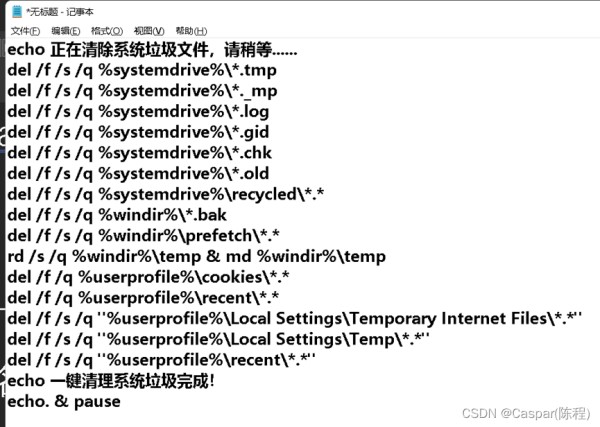
③按CTRL+S键,弹出“另存为”对话框,选择需要保存的地方(如桌面),输入文件名(注意:后缀名必为.bat),点击“保存”。
④在保存的地方下(如桌面),打开“清理垃圾”的图标清理垃圾即可。
4、Windows自带的硬盘清理程序
①按WIN键,直接输入clean,按回车键,弹出“硬盘清理”对话框。
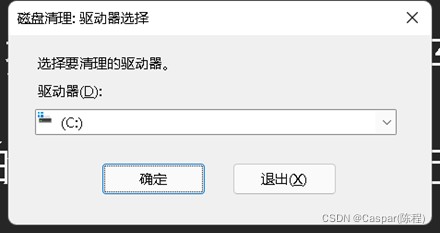
②选择需要清理的盘符(如C盘),点击“确定”,弹出对话框,选择需要清理的文件(如我选择所有文件),点击“确定”即可。
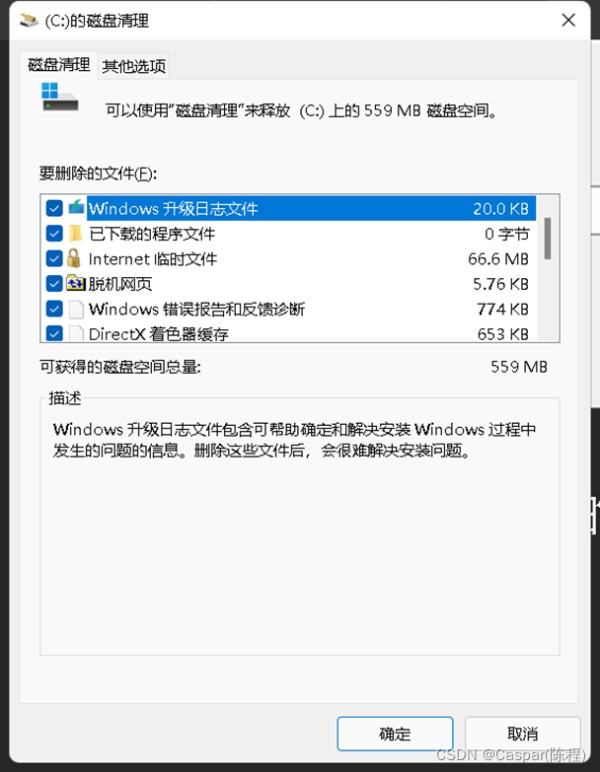
注意:清理垃圾过程中不要乱点任何按钮,影响清理进度。
你们学会了吗?
喜欢我写的文章,可以收藏下来,别忘了关注我哈!
网址:程序员教你彻底清理电脑垃圾 https://www.yuejiaxmz.com/news/view/960255
相关内容
普通人清理电脑垃圾VS程序员清理电脑垃圾,你是怎么清理的呢?如何彻底清理电脑垃圾文件:实用技巧与方法
怎么清理电脑垃圾 清理电脑垃圾用什么软件好
彻底清理c盘垃圾怎么操作?彻底清理c盘垃圾操作方法【步骤详解】
彻底清理电脑垃圾的有效方法与步骤指南
20秒教会你快速清理电脑垃圾,保持流畅体验!
电脑怎么一键清理垃圾 电脑一键清理垃圾教程图解
电脑清理垃圾的软件哪个好用?8个软件,快速清理电脑内存垃圾
离职时电脑如何清理得更彻底呢?电脑缓存清理技巧介绍
什么软件清理垃圾最彻底

